公网使用win10自带远程桌面控制
微软的PowerPoint,相信是大家最熟悉的软件之一,其在我们工作中的重要性不言而喻。通常情况下,PPT做好后总会有各种各样的改动,如果恰逢自己没在办公室,而PPT又急需修改(笔者就曾经碰到过这样尴尬的情况),应该如何解决这个困境呢?其实我们只要借助cpolar创建的TCP-IP隧道,就能在任意电脑上(无论是否在办公室内网)对办公室电脑上存储的PPT进行修改。
首先我们需要在办公室电脑上安装cpolar客户端,具体方法就是登录到cpolar官网,点击页面上方的“下载”按钮,并在转到的页面下载安装cpolar。
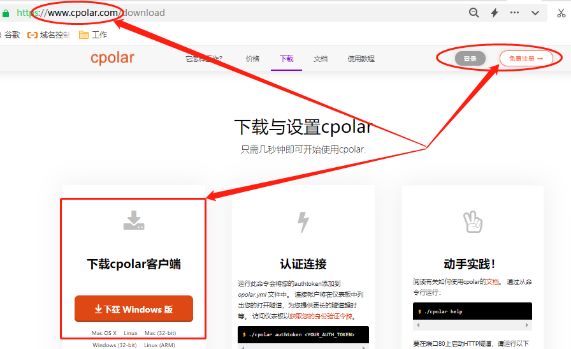
需要注意的是,由于数据隧道有较高保密要求,因此cpolar以注册账号的方式,为每个注册者创建专属的数据链路,以保证每条数据隧道都能有极高安全性,因此我们需要在官网上注册专属个人的账号密码。
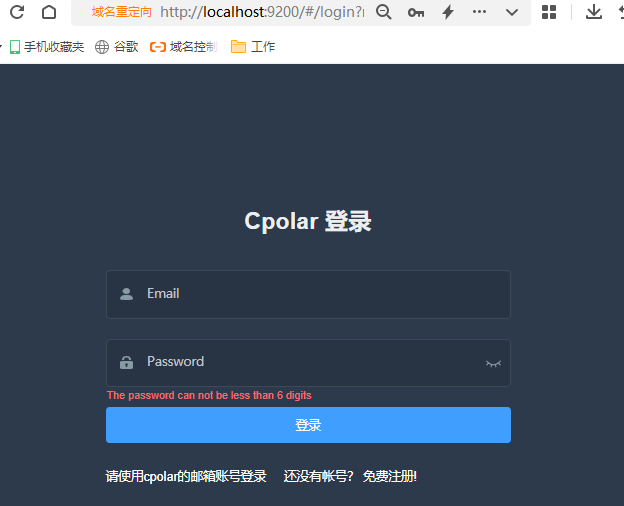
以个人账号登录cpolar客户端后,我们点击cpolar主界面左侧“隧道管理”项下的“创建隧道”,建立一个能够让我们远程访问到内网电脑的数据隧道。
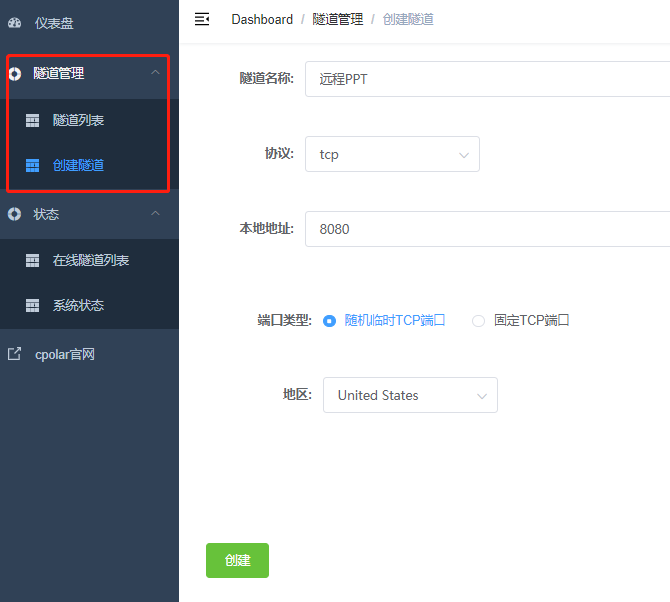
隧道创建成功后,我们转到“状态”项下的“在线隧道列表”页面,在这个页面我们能够找到从公共互联网访问内网电脑的地址。
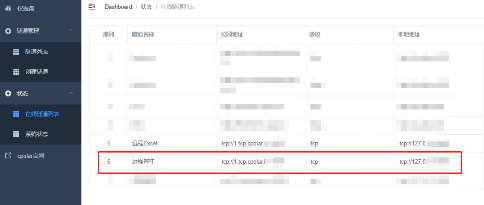
在取得这个地址后,我们就能在公共互联网(或家里的电脑),轻松访问到位于办公室内网环境中的电脑,并以远程桌面的方式对PPT进行修改。
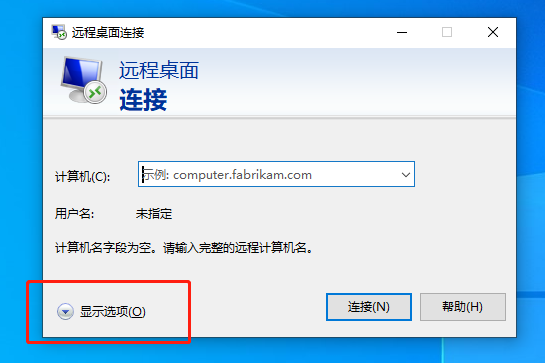
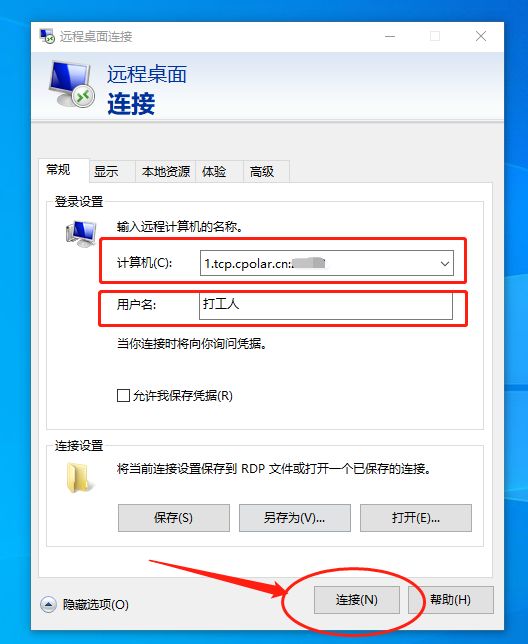
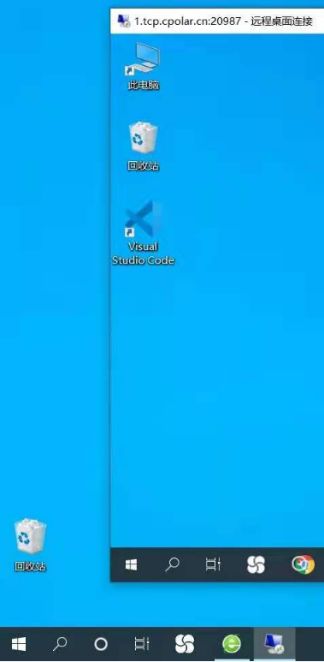
在这里需要注意的是,我们需要提前打开办公室电脑上的“允许远程桌面”开关,避免出现无法连接的情况。
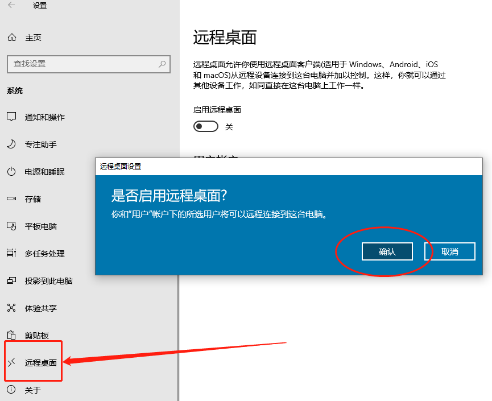
从上面的介绍不难看出,我们只需要进行几项简单的设置,就能化解不在办公室却要修改办公室电脑上的文件的尴尬情况。如果需要,我们还可以选择建立长期稳定存续的TCP隧道,详细步骤可以参阅《仅需三步 轻松实现远程办公》。通过数据隧道远程访问位于内网的电脑,只是cpolar数据隧道的应用场景之一,如果您对cpolar的使用有任何疑问,欢迎与我们联系,我们必将为您提供力所能及的协助。当然也欢迎加入cpolar的VIP官方群,共同探索cpolar的无限潜能。

























 1万+
1万+











 被折叠的 条评论
为什么被折叠?
被折叠的 条评论
为什么被折叠?








